
Instalacja iPadOS 13 beta lub iOS 13 beta jest łatwa do wykonania i chociaż większość użytkowników nie powinna jej teraz instalować, ten samouczek przeprowadzi Cię przez proces dla tych, którzy są tym zainteresowani i mają dostęp do wersji beta dla programistów iOS 13 i iPadOS.
Wymagania dotyczące instalacji iOS 13 beta i iPadOS beta są dość proste. Będziesz potrzebował iPhone'a lub iPada zgodnego z iPadOS / iOS 13. Będziesz także potrzebował odpowiedniego pliku beta IPSW, który pasuje do iPada lub iPhone'a, na którym chcesz zainstalować iPadOS / iOS 13 beta. Na koniec będziesz potrzebować komputera Mac z zainstalowanym Xcode 11 beta lub MacOS Catalina Beta, chociaż skupimy się na metodzie wymagającej Xcode 11 beta, ale w Catalinie jest to równie łatwe. Jeśli używasz metody Catalina do instalacji iOS 13 beta, pomiń sekcję Xcode i zamiast tego wybierz docelowego iPada lub iPhone'a w Finderze, a nie w iTunes – wszystko inne jest takie samo.
Jak zainstalować iPadOS 13 Beta lub iOS 13 Beta
Przed rozpoczęciem wykonaj kopię zapasową iPada lub iPhone'a w iCloud, iTunes lub obu. Tworzenie kopii zapasowej gwarantuje, że masz nową kopię ważnych danych, zdjęć, plików i innych informacji, a także ułatwia obniżenie wersji. Nieutworzenie kopii zapasowej urządzenia może prowadzić do trwałej utraty danych. Nie pomijaj tworzenia kopii zapasowej!
- Pobierz i zainstaluj odpowiedni plik IPSW dla iOS 13 beta lub iPadOS 13 beta dla swojego modelu urządzenia i umieść go w oczywistym miejscu, np. w folderze Pulpit lub Pobrane
- Pobierz i zainstaluj Xcode 11 beta na Macu
- Uruchom Xcode 11 beta, aby zakończyć instalację, kiedy wszystko się skończy, możesz wyjść z Xcode
- Otwórz iTunes na Macu, a następnie podłącz iPhone'a lub iPada do Maca za pomocą kabla USB
- Wybierz iPhone'a lub iPada w iTunes, a następnie przytrzymaj klawisz OPTION i kliknij „Aktualizuj” *
- Przejdź do pliku IPSW pobranego w pierwszym kroku
- Wybierz aktualizację do iOS 13 / iPadOS 13
- W razie potrzeby wprowadź hasło na iPadzie lub iPhonie
- Pozwól zainstalować iOS 13/iPadOS, zobaczysz pasek postępu i logo Apple na ekranie urządzenia kilka razy oraz w iTunes
- Po zakończeniu iPhone lub iPad uruchomi się bezpośrednio do iPadOS beta lub iOS 13 beta
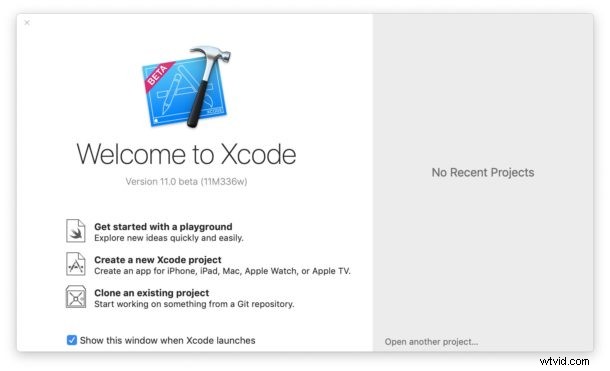
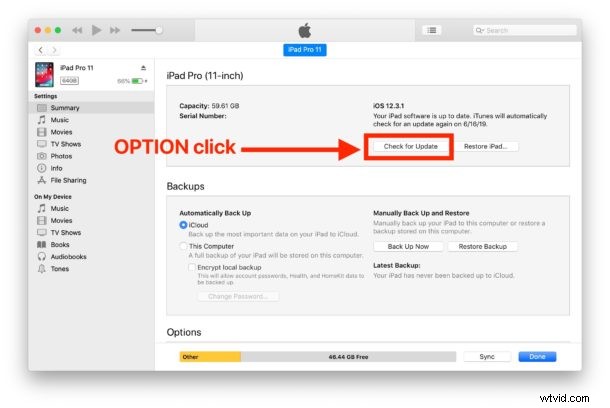
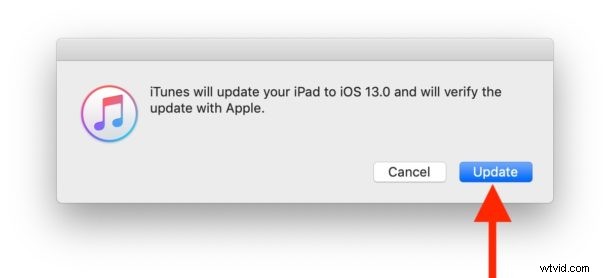
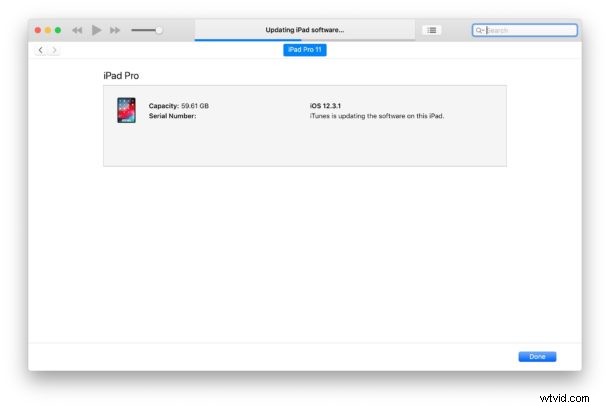
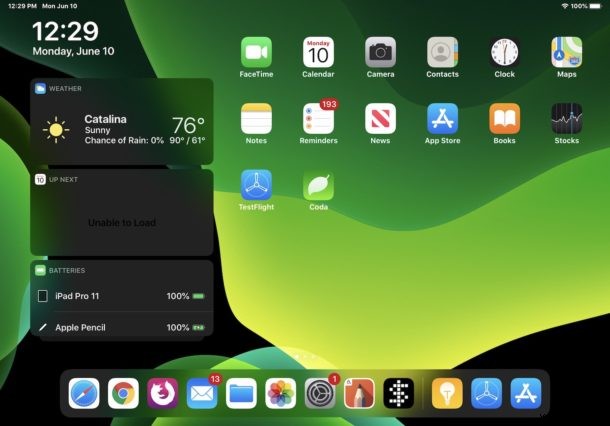
To wszystko, jak widać, jest to bardzo proste.
Poniższe zrzuty ekranu pokazują instalację iPadOS na iPadzie Pro, ale proces jest identyczny w przypadku instalacji iOS 13 na iPhonie lub iPodzie touch.
* Pamiętaj, że możesz również OPTION kliknąć „Przywróć”, ale aby przywrócić plik iOS 13 IPSW lub iPadOS 13 IPSW, musisz najpierw wyłączyć Find My iPhone / Find My iPad, o czym otrzymasz powiadomienie. Możesz wyłączyć funkcję Znajdź moje urządzenie w Ustawieniach> (kliknij swoje imię)> iCloud> Znajdź mojego iPada / iPhone'a> wyłącz
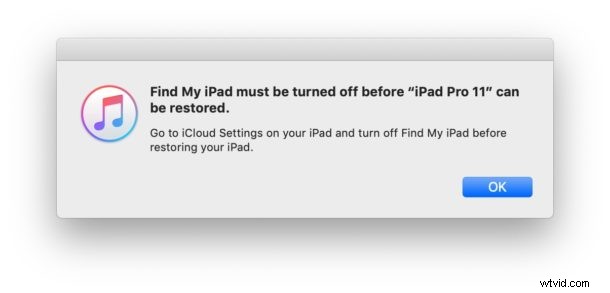
Jak mogę pobrać pliki IPSW na iPadOS lub iOS 13 beta?
Każda osoba zarejestrowana w programie Apple Developer może uzyskać dostęp i pobrać pliki oprogramowania sprzętowego beta IPSW systemów ipadOS i iOS 13 za pośrednictwem developer.apple.com. Chociaż jest skierowany głównie do programistów, technicznie każdy może uiścić roczną opłatę w wysokości 99 USD za udział w tym programie.
Istnieje wiele innych źródeł znalezionych w sieci plików IPSW iOS 13 beta, ale jedynym prawdziwym źródłem plików oprogramowania układowego jest ich pobranie bezpośrednio z serwerów Apple.
A co z instalacją publicznej wersji beta iPadOS/iOS 13?
Apple poinformowało, że publiczne programy beta dla iPadOS i iOS 13 rozpoczną się w lipcu.
Instalacja publicznej wersji beta to zwykle inny proces, wykonywany za pomocą profilu konfiguracyjnego i instalowany za pomocą aktualizacji oprogramowania na urządzeniu. Omówimy to osobno, gdy będzie dostępna publiczna wersja beta.
iPadOS/iOS 13 beta nie instaluje się!
Upewnij się, że używany jest prawidłowy plik IPSW iPadOS / iOS 13 zgodny z modelem iPada Pro, iPada, iPada Mini, iPhone'a, iPhone'a Plus lub iPoda touch.
Możliwe również, że zapomniałeś najpierw zainstalować Xcode 11 beta, co jest konieczne, aby móc zainstalować iOS 13 beta i iPadOS beta przez iTunes.
Możesz także zainstalować iPadOS beta bez Xcode 11 beta, jeśli zainstalujesz MacOS Catalina Beta. Jeśli używasz macOS Catalina do instalacji ipadOS beta, wszystko jest takie samo, z wyjątkiem tego, że zamiast używać iTunes, po prostu wybierasz iPada w Finderze, gdy jest on podłączony do Maca.
iOS 13 i iPadOS mają wiele interesujących funkcji, w tym tryb ciemny, lokalną pamięć masową, obsługę zewnętrznych urządzeń pamięci masowej, obsługę myszy za pośrednictwem ułatwień dostępu i wiele innych. Tymczasem iPadOS 13 to nowo przemianowany system iOS 13 na iPada, który ma te same funkcje, a także niektóre funkcje specyficzne dla iPada, takie jak zmieniony ekran główny, garść gestów i funkcji wielozadaniowości oraz obsługa wielu skrótów klawiaturowych.
Jest to oczywiście skierowane do użytkowników, którzy są zainteresowani testowaniem wersji beta iPadOS 13 beta i iOS 13 beta, ale większość ludzi powinna po prostu poczekać na ostateczną wersję, która pojawi się później w tym roku. Apple powiedział, że iOS 13 i iPadOS 13 zostaną udostępnione publicznie jesienią.
